Voit lopettaa käyttämättömän sovelluksen molemmissa Windows-käyttöjärjestelmissäja macOS. Windowsissa se on melko helppo tehdä tehtävähallinnan kautta. Koska suurin osa käyttäjistä on jossain vaiheessa kuullut ja käyttänyt tehtävähallintaa, sovelluksen lopettaminen ei ole jotain monimutkaista. Samoin macOS-käyttäjät tietävät, että valikkopalkin Apple-valikossa on Pakota lopettaa -vaihtoehto. Se, mitä molempien käyttöjärjestelmien käyttäjät eivät ehkä tiedä, on, että voit myös lopettaa useita sovelluksia. Windowsissa tarvitset kolmannen osapuolen sovelluksen tämän tekemiseen, mutta macOS-ominaisuus on rakennettu ikään asti.
Pakota lopettaa useita sovelluksia Windows 10: ssä
Windowsilla on oma tehtävähallintaohjelma, jokaantaa sinun pakottaa lopettamaan tehtävän, ts. sovelluksen tai prosessin. Valitettavasti se ei salli sulkea useita sovelluksia. Tätä varten tarvitset kolmannen osapuolen tehtävänhallinnan ja sinut pilataan valinnasta.
Ultimate Process Killer on ilmainen kolmas osapuoliWindowsin tehtävähallinta, jonka avulla voit pakottaa lopettamaan useita sovelluksia ja prosesseja. Valitse prosessit, jotka haluat pakottaa sulkemaan, ja napsauta Tapa valitut prosessit -painiketta.

Varoitetaan, että tämä sovellus tulee oleellisiksiprosessit, joita tarvitaan Windowsin toiminnan ylläpitämiseksi. Jos et tiedä mikä on prosessi ja lopetat sen, saatat kaataa Windowsin tai jäädyttää sen. Vahinko ei ole pysyvä, mutta voit menettää tallentamattoman työn. Varmista, että lopetat vain sovellusprosessin.
Pakota lopettaa useita sovelluksia macOS-käyttöjärjestelmässä
MacOS-käyttöjärjestelmässä sinun ei tarvitse kolmannen osapuolen sovellustapakota lopettaa useita sovelluksia. Voit lopettaa ne samalla tavalla kuin lopetat yhden sovelluksen yhdellä pienellä muutoksella. Avaa ensin pakottavan lopetuksen valikko pikanäppäimen avulla Komento + Optio + Esc.
Kun valikko tulee näkyviin, valitse useita sovelluksiapitämällä Vaihto- tai Komento-näppäintä painettuna. Vaihto-näppäimellä voit valita sovelluksia järjestyksessä, ja Komento-näppäimellä voit valita ne epäkunnossa. Napsauta Pakota lopettaa -painiketta pakottaaksesi sulkemaan valitut sovellukset.
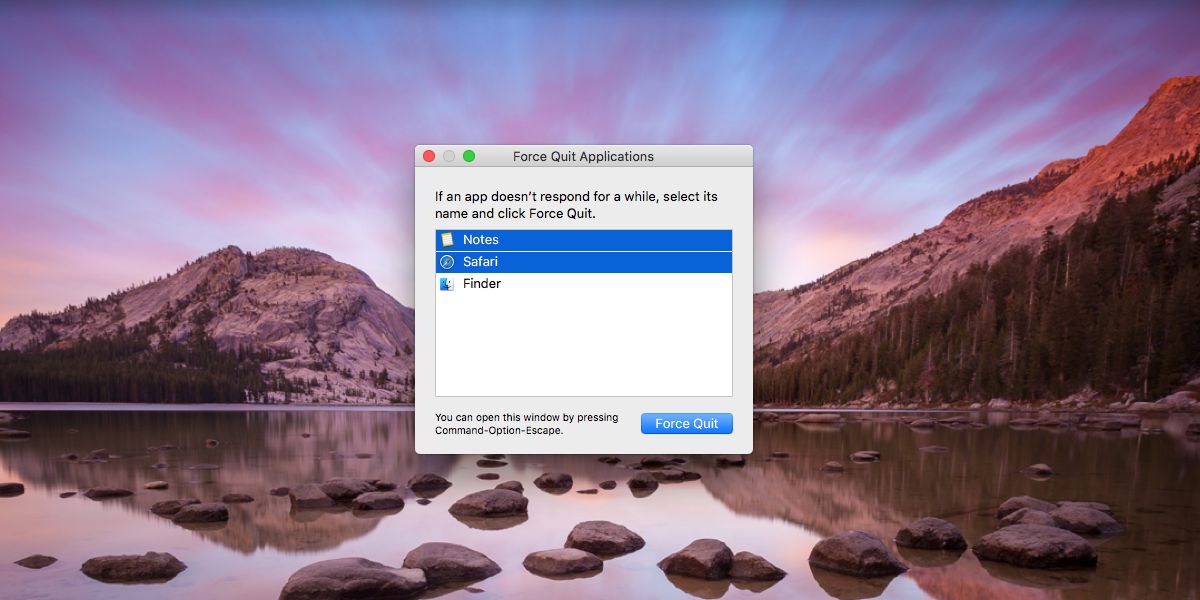
Syy macOS tekee siitä niin helpon ja Windowsyksinkertaisesti ei anna sinun tehdä sitä, koska Windows ei vain luetele sovelluksia tehtävähallinnassa. Samoin kolmannen osapuolen tehtävähallinnan sovellukset eivät myöskään rajoitu vain sovelluksiin. Ne luettelevat prosessit, eikä loppukäyttäjä voi aina kertoa eroa näiden kahden välillä. macOS ei tee sitä. Siinä luetellaan sovellukset eikä mitään muuta, joten sen käyttö on paljon turvallisempaa. Force Quit -sovellusvalikossa ja Activity Monitor -sovelluksessa on ero, joka tekee siitä turvallisen.



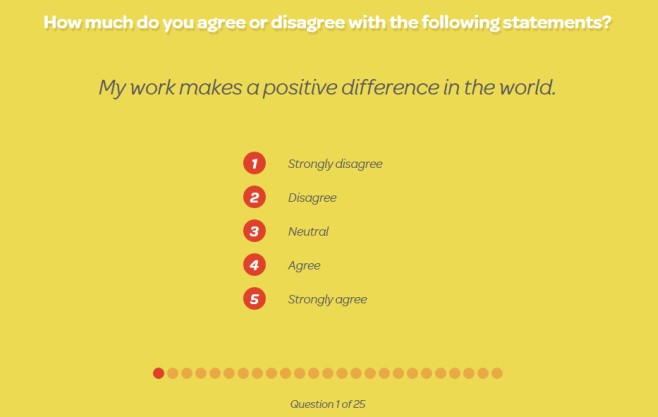









Kommentit